先解释一下,为什么要叫「套件」
因为这是市场上唯一已实现「手机、Pad、网页端、Windows、Mac」五端数据打通+应用跨端协同的软件。
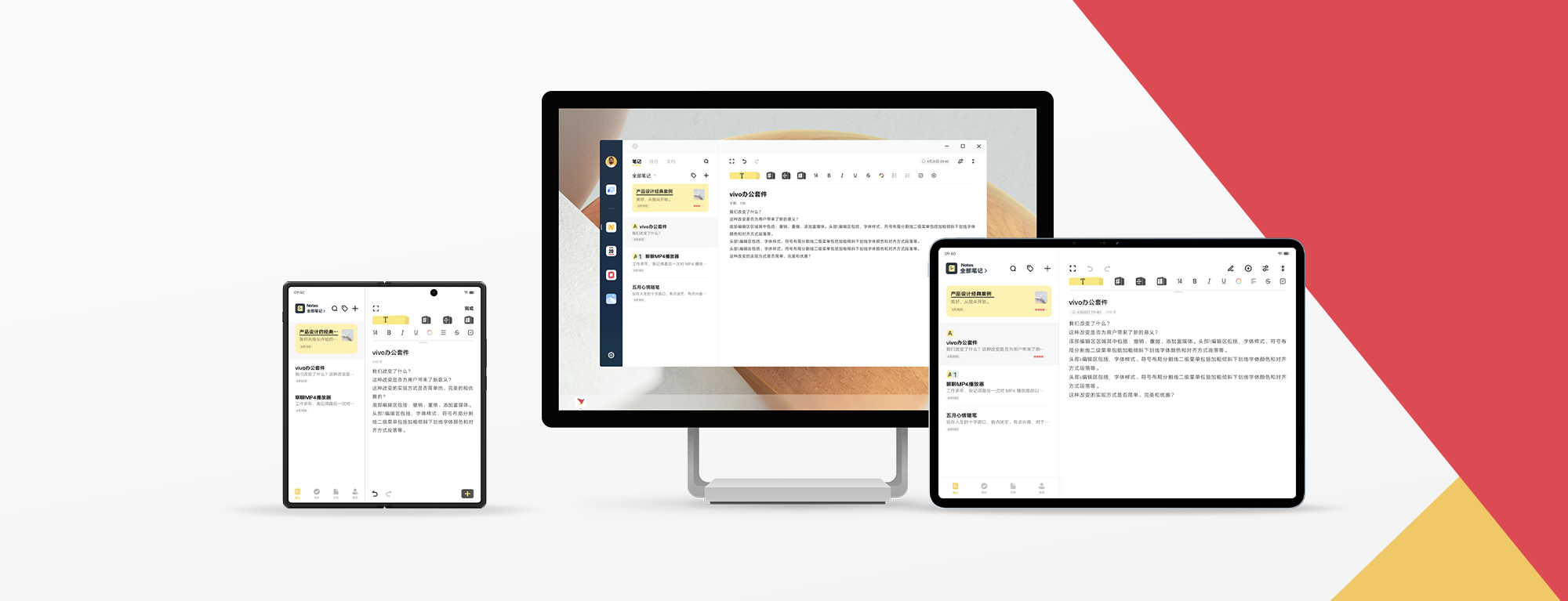
但……到底怎么协同?这就展开讲讲!
vivo 远控PC
有没有遇到过这种情况,突然要用到某份文件,电脑却不在身边。
现在,只需要在电脑端上下载 vivo 办公套件,就可以通过vivo X Fold2 或 vivo Pad2 远程控制电脑。紧急需求,也是随时搞定。
当你用手机远程操控电脑时,它还能最大程度还原电脑操控感。
比如下图这样,vivo X Fold2 进入悬停模式后,上半屏显示电脑桌面,下半屏变身触控板或键盘,流畅实现笔记本电脑操作,尽显大屏优势,办公霎时沉浸。
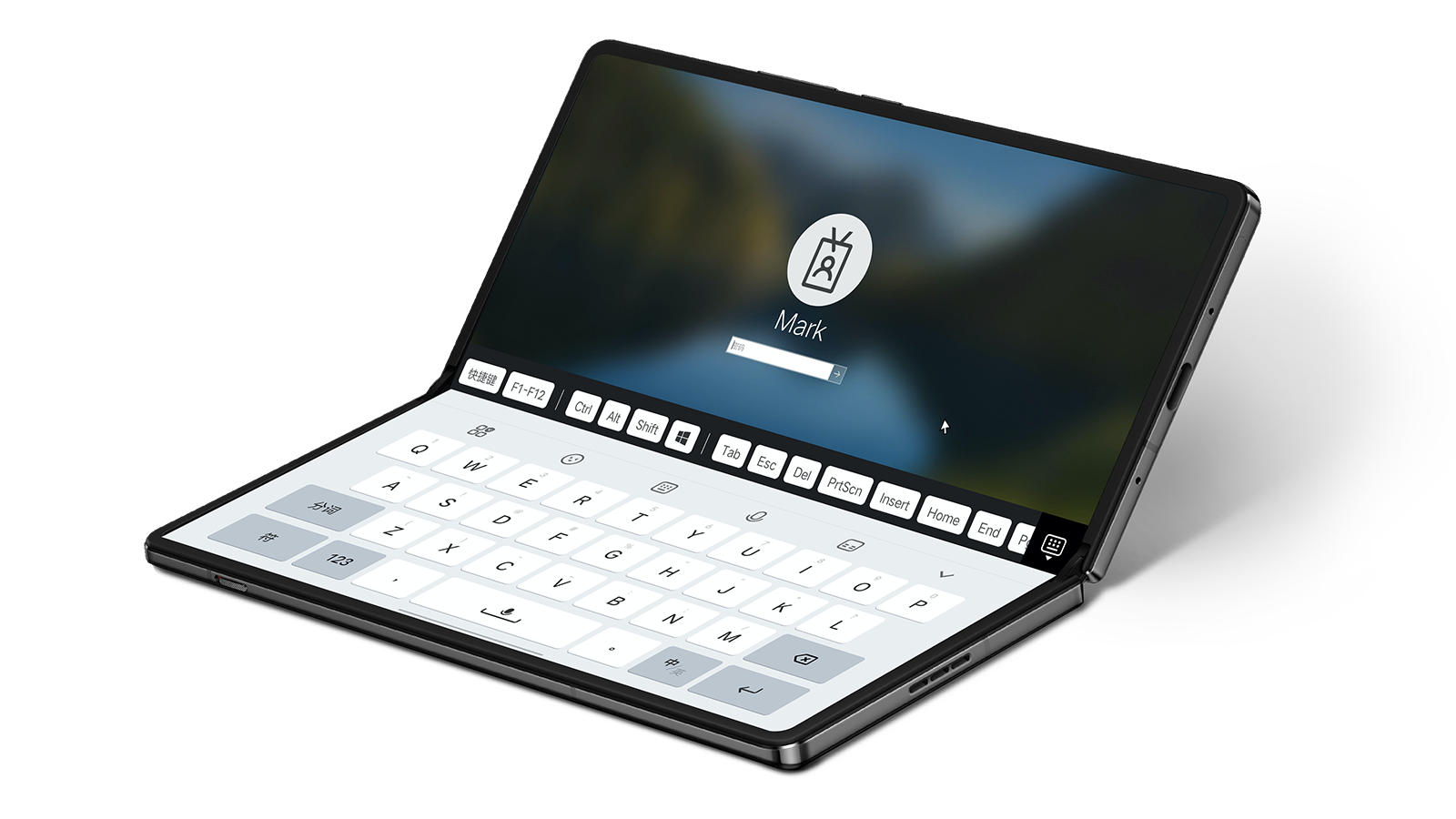
当然,远控的另一层含义是——即便远程,也要可防可控。
当你在使用 vivo远控PC功能时,不仅能网络加密传输防止数据窃取,被远程的电脑还提供了黑屏模式,防止他人「窥屏」,信息安全,必须保障!
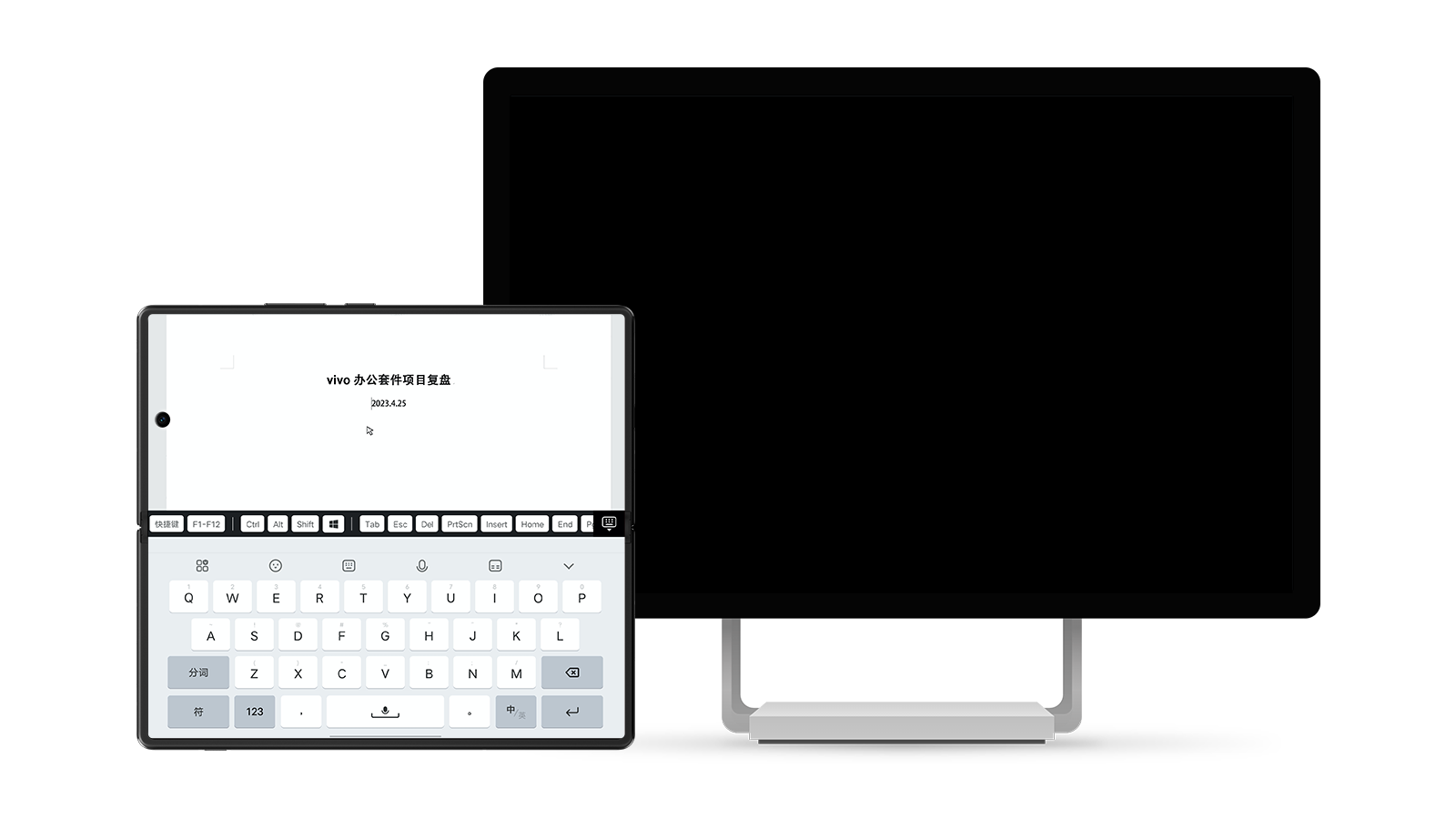
键鼠协同
多设备间的协同,也变得更简单了。
电脑端登录 vivo 办公套件后,用一套键盘和鼠标,即可同时操控电脑、vivo X Fold2和 vivo Pad2。当你想把手机或平板上的文字或文件快速发到电脑上,用鼠标或手机轻轻拖拽即可实现。
超级剪贴板
不仅如此,多设备还能共用一个「超级剪贴板」,无论是文字还是图片,即可此端复制,彼端粘贴。超方便有没有!
文件互传
告别繁琐中转的,还有文件互传。电脑端登录 vivo 办公套件后,在电脑端即可方便查看、管理、传输手机端的各种文件。
任务接力
手机进行拍照或者截屏操作,电脑端即时显示,点击图片可查看、复制和保存,传输快人一步。
镜像投屏
1、投屏文件拖拽
在手机投屏窗口内的相册、文件管理等列表页面,长按图片或文件,并拖拽到电脑桌面、文件夹即可直接保存。
2、电脑编辑手机文档
开启手机投屏,手机上的文档可直接使用电脑办公软件来打开,文件的编辑和保存同步手机,实现跨屏协作新速度。
数据同步
原子笔记、相册、日历日程等数据可在多端实时同步,切换设备也能随时随地浏览最新数据。
那么好用的工具,你下载了吗?
点击进入 vivo 办公套件官网 即可下载,还可以查询相关功能在不同设备(手机、平板、电脑)上的适配情况 。
* 注释
1.vivo远控PC、键鼠协同、超级剪贴板、手机文件管理当前仅支持手机、平板与Windows电脑连接时使用;
2.vivo远控PC、键鼠协同、超级剪贴板当前仅支持 vivo X Fold2及 vivo Pad2;
3.可前往 vivo办公套件官网 中查询电脑设备与移动设备是否支持某一功能;
4.本页面所展示的产品界面与功能说明(包括但不限于UI、背景、产品功能、手机轮廓或手机外观图等)仅供参考,部分功能可能因系统版本、机型不同而存在差异,请以实际呈现效果为准。




















































































































































